wpf passwobox 添加水印
之前有做过wpf texbox添加水印,这个并不难 重写一下样式就可以了,今天用到了passwordbox 添加水印的时候 发现还是有点难度的。
这个难度就在于如何去取password的长度来控制水印文本的显隐。其实可以用附加依赖项属性去搞定,一个控制水印文本 一个控制显示 一个用来获取密码长度
废话不多说 直接上代码吧
附加依赖项属性代码:
using System;
using System.Collections.Generic;
using System.Linq;
using System.Text;
using System.Threading.Tasks;
using System.Windows;
using System.Windows.Controls; namespace pwdwartmask.Attach
{
public class AttachProp
{
public static readonly DependencyProperty WaterMaskProperty = DependencyProperty.RegisterAttached(
"WaterMask", typeof(string), typeof(AttachProp), new PropertyMetadata(default(string))); public static void SetWaterMask(DependencyObject element, string value)
{
element.SetValue(WaterMaskProperty, value);
} public static string GetWaterMask(DependencyObject element)
{
return (string) element.GetValue(WaterMaskProperty);
} public static readonly DependencyProperty PasswordLengthProperty = DependencyProperty.RegisterAttached(
"PasswordLength", typeof(int), typeof(AttachProp), new PropertyMetadata(default(int))); public static void SetPasswordLength(DependencyObject element, int value)
{
element.SetValue(PasswordLengthProperty, value);
} public static int GetPasswordLength(DependencyObject element)
{
return (int) element.GetValue(PasswordLengthProperty);
} public static readonly DependencyProperty OpenWaterMaskProperty = DependencyProperty.RegisterAttached(
"OpenWaterMask", typeof(bool), typeof(AttachProp), new PropertyMetadata(false,OpenWaterCallBack)); public static void SetOpenWaterMask(DependencyObject element, bool value)
{
element.SetValue(OpenWaterMaskProperty, value);
} public static int GetOpenWaterMask(DependencyObject element)
{
return (int)element.GetValue(PasswordLengthProperty);
} public static void OpenWaterCallBack(DependencyObject d, DependencyPropertyChangedEventArgs e)
{
if (d is PasswordBox pwd)
{
if ((bool) e.NewValue)
{
pwd.PasswordChanged += Pwd_PasswordChanged;
}
else
{
pwd.PasswordChanged -= Pwd_PasswordChanged;
}
}
} private static void Pwd_PasswordChanged(object sender, RoutedEventArgs e)
{
if (sender is PasswordBox pb)
{
SetPasswordLength(pb,pb.Password.Length);
}
}
}
}
前端样式代码:
<SolidColorBrush x:Key="TextBox.Static.Border" Color="#FFABAdB3"/>
<SolidColorBrush x:Key="TextBox.MouseOver.Border" Color="#FF7EB4EA"/>
<SolidColorBrush x:Key="TextBox.Focus.Border" Color="#FF569DE5"/>
<Style x:Key="pwd_style" TargetType="{x:Type PasswordBox}">
<Setter Property="PasswordChar" Value="●"/>
<Setter Property="Background" Value="{DynamicResource {x:Static SystemColors.WindowBrushKey}}"/>
<Setter Property="BorderBrush" Value="{StaticResource TextBox.Static.Border}"/>
<Setter Property="Foreground" Value="{DynamicResource {x:Static SystemColors.ControlTextBrushKey}}"/>
<Setter Property="BorderThickness" Value="1"/>
<Setter Property="KeyboardNavigation.TabNavigation" Value="None"/>
<Setter Property="HorizontalContentAlignment" Value="Left"/>
<Setter Property="FocusVisualStyle" Value="{x:Null}"/>
<Setter Property="AllowDrop" Value="true"/>
<Setter Property="ScrollViewer.PanningMode" Value="VerticalFirst"/>
<Setter Property="Stylus.IsFlicksEnabled" Value="False"/>
<Setter Property="attach:AttachProp.WaterMask" Value="Test"></Setter>
<Setter Property="attach:AttachProp.OpenWaterMask" Value="true"></Setter>
<Setter Property="Template">
<Setter.Value>
<ControlTemplate TargetType="{x:Type PasswordBox}">
<Border x:Name="border" BorderBrush="{TemplateBinding BorderBrush}" BorderThickness="{TemplateBinding BorderThickness}" Background="{TemplateBinding Background}" SnapsToDevicePixels="True">
<Grid>
<ScrollViewer x:Name="PART_ContentHost" Focusable="false" HorizontalScrollBarVisibility="Hidden" VerticalScrollBarVisibility="Hidden"/>
<TextBlock x:Name="PART_WaterMask" Visibility="Collapsed" VerticalAlignment="Center" Foreground="Coral" FontSize="{TemplateBinding FontSize}" Text="{TemplateBinding attach:AttachProp.WaterMask }"></TextBlock>
</Grid>
</Border>
<ControlTemplate.Triggers>
<Trigger Property="IsEnabled" Value="false">
<Setter Property="Opacity" TargetName="border" Value="0.56"/>
</Trigger>
<Trigger Property="IsMouseOver" Value="true">
<Setter Property="BorderBrush" TargetName="border" Value="{StaticResource TextBox.MouseOver.Border}"/>
</Trigger>
<Trigger Property="IsKeyboardFocused" Value="true">
<Setter Property="BorderBrush" TargetName="border" Value="{StaticResource TextBox.Focus.Border}"/>
</Trigger>
<MultiTrigger>
<MultiTrigger.Conditions>
<Condition Property="attach:AttachProp.PasswordLength" Value="0"></Condition>
</MultiTrigger.Conditions>
<MultiTrigger.Setters>
<Setter Property="Visibility" Value="Visible" TargetName="PART_WaterMask"></Setter>
</MultiTrigger.Setters>
</MultiTrigger>
<Trigger Property="IsFocused" Value="True">
<Setter Property="Visibility" Value="Collapsed" TargetName="PART_WaterMask"></Setter>
</Trigger>
</ControlTemplate.Triggers>
</ControlTemplate>
</Setter.Value>
</Setter>
<Style.Triggers>
<MultiTrigger>
<MultiTrigger.Conditions>
<Condition Property="IsInactiveSelectionHighlightEnabled" Value="true"/>
<Condition Property="IsSelectionActive" Value="false"/>
</MultiTrigger.Conditions>
<Setter Property="SelectionBrush" Value="{DynamicResource {x:Static SystemColors.InactiveSelectionHighlightBrushKey}}"/>
</MultiTrigger>
</Style.Triggers>
</Style>
如果有用到的可以自己修改自己需要的属性
效果如下
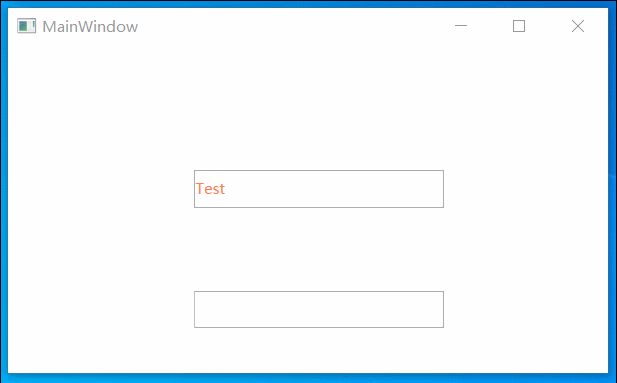
wpf passwobox 添加水印的更多相关文章
- WPF DatePicker 添加水印效果
这个控件没有水印属性,依然使用依赖属性解决 public class DatePickerHelper { public static object GetWatermark(DependencyOb ...
- WPF文本框密码框添加水印效果
WPF文本框密码框添加水印效果 来源: 阅读:559 时间:2014-12-31 分享: 0 按照惯例,先看下效果 文本框水印 文本框水印相对简单,不需要重写模板,仅仅需要一个VisualBrush ...
- WPF 文本框添加水印效果
有的时候我们需要为我们的WPF文本框TextBox控件添加一个显示水印的效果来增强用户体验,比如登陆的时候提示输入用户名,输入密码等情形.如下图所示: 这个时候我们除了可以修改TextBox控件的控件 ...
- WPF 之 文本框及密码框添加水印效果
1.文本框添加水印效果 文本框水印相对简单,不需要重写模板,仅仅需要一个 VisualBrush 和触发器验证一下Text是否为空即可. <TextBox Name="txtSerac ...
- WPF 为 PasswordBox 控件添加水印,最低级版
原因也很直接,老板需要,一开始为TextBox发愁,就找了这个控件凑合用,至于版权什么的,内部工具也不卖钱,而且我不懂英文,也就无视了: Extended WPF Toolkit™ Community ...
- 【WPF系列】Textbox
Style定义实例 给Textbox定义一个阴影效果. <Style x:Key="{x:Type TextBox}" TargetType="{x:Type Te ...
- wpf采用Xps实现文档显示、套打功能(原创)
近期的一个项目需对数据进行套打,用户要求现场不允许安装office.页面预览显示必须要与文档完全一致,xps文档来对数据进行处理.Wpf的DocumentView 控件可以直接将数据进行显示,xps也 ...
- 【WPF】学习笔记(三)——这个家伙跟电子签名板有个约定
这篇博客依旧是以电子签名板为基础而展开的,主要是对前文([WPF]学习笔记(一)--做一个简单的电子签名板)存在的部分问题进行解释,以及部分小功能的添加.由于这篇博客是建立在学习笔记一的基础上的,所以 ...
- WPF自定义控件(一)の控件分类
一.什么是控件(Controls) 控件是指对数据和方法的封装.控件可以有自己的属性和方法,其中属性是控件数据的简单访问者,方法则是控件的一些简单而可见的功能.控件创建过程包括设计.开发.调试(就是所 ...
随机推荐
- 【NS2】NS2修改MAC协议(转载)
NS2版本:2.34 涉及NS2代码文件: ns-2.34/mac/channel.h ns-2.34/mac/channel.cc ns-2.34/mac/wireless-phyExt.h n ...
- Spring data jpa hibernate:查询异常java.sql.SQLException: Column '列名' not found
使用spring boot,jap,hibernate不小心的错误: java.sql.SQLException: Column '列名' not found: 这句话的意思是:找不到此列 为什么会出 ...
- 设置WPF窗口相对于非WPF窗口的位置
原文:设置WPF窗口相对于非WPF窗口的位置 在前一个Post当中,指出了在WPF的WindowInteropHelper类中的一个BUG:通过WindowInteropHelper的Owner属性不 ...
- 因为对 Docker 不熟悉建了 N 多个 Nginx
因为对 Docker 不熟悉建了 N 多个 Nginx 一直不停的 docker run nginx 结果出现无数个 nginx. 然后最原来的 nginx 启动不了了. 使用 docker ps - ...
- JQuery完整验证&密码的显示与隐藏&验证码
HTML <link href="bootstrap.css" rel="stylesheet"> <link href="gloa ...
- Getting started with the basics of programming exercises_2
1.编写简单power函数 #include<stdio.h> int power(int m, int n); // test power function int main(void) ...
- 洛谷P4136 谁能赢呢? 题解 博弈论
题目链接:https://www.luogu.org/problem/P4136 找规律 首先这道题目我没有什么思路,所以一开始想到的是通过搜索来枚举 \(n\) 比较小的时候的情况. 所以我开搜索枚 ...
- Gora是一个类似Hibernate的ORM框架
Gora是一个类似Hibernate的ORM框架,但是不只是支持关系数据库,更重要支持NoSQL之类大数据的存储. 支持NoSQL之类大数据的存储 Apache Gora是一个开源的ORM(Objec ...
- webpack学习(一)项目中安装webpack
如何在项目中安装webpack,webpack-cli? 前提:电脑安装了 node和npm包管理工具 1 创建项目文件夹或者在已有的项目中打开终端 输入相关命令: npm init 因为已经安装好 ...
- Python--day46--上节内容回顾及补充
1,union(把两张表连起来,以上下的方式):具有自动去重的功能,有相同的就去掉. 结果: 2,union all就没有去重的功能 3,临时表,指定映射,条件,三元运算
